
NộI Dung
- Tại sao bộ điều khiển Xbox One không hoạt động hoặc không bật nguồn
- Khắc phục sự cố bộ điều khiển Xbox One không bật
- Bài đọc đề xuất:
- Nhận trợ giúp từ chúng tôi
Bảng điều khiển Xbox One của bạn có thể trở thành một cục gạch khó chịu nếu bạn có bộ điều khiển không hoạt động để sử dụng nó. Hướng dẫn này sẽ hướng dẫn bạn các bước khắc phục sự cố nếu bộ điều khiển Xbox One của bạn không bật vì bất kỳ lý do gì.
Bộ điều khiển Xbox One được thiết kế để hoạt động trong nhiều năm và chúng khá bền. Nhưng cũng giống như bất kỳ thiết bị điện tử nào, nó cũng có thể gặp phải các vấn đề và một trong những lỗi phổ biến là không bật nguồn được. May mắn thay, trong nhiều trường hợp, sự cố này là tạm thời và có thể khắc phục dễ dàng ở cấp độ người dùng. Các nguyên nhân nghiêm trọng hơn có thể yêu cầu trợ giúp chuyên nghiệp hoặc thay thế nhưng phần lớn các vấn đề về bộ điều khiển Xbox One tương đối dễ sửa.
Tại sao bộ điều khiển Xbox One không hoạt động hoặc không bật nguồn
Có một số lý do khiến bộ điều khiển Xbox One không bật. Dưới đây là những nguyên nhân phổ biến cho vấn đề này.
Hết pin.
Nếu bộ điều khiển của bạn đã hoạt động, bộ pin có thể đã hết pin hoặc có thể cần sạc lại (nếu bạn đang sử dụng loại có thể sạc lại). Nếu không được lắp đặt đúng cách, bộ pin cũng có thể dẫn đến việc bộ điều khiển của bạn bị chết hoặc không bật được.
Mặc dù bạn có thể sử dụng bất kỳ nhãn hiệu pin nào, nhưng không phải pin nào cũng hoạt động tốt. Hãy thử chuyển sang thương hiệu pin tốt hơn nếu những thương hiệu pin bạn sử dụng không hoạt động tốt.
Bộ đồ chơi và bộ sạc của Microsoft, bao gồm một bộ pin có thể sạc lại thực sự khá tốt nhưng cuối cùng nó có thể chết nếu đạt đến chu kỳ sạc lại tối đa. Thay pin có thể sạc lại bằng bộ pin AA tiêu chuẩn để xem pin đã hết chưa.
Pin hoặc danh bạ bị hỏng.
Các điểm tiếp xúc của pin bị hỏng, các thành phần kim loại kết nối với các đầu của pin, có thể bị mòn. Kết nối kém với bộ pin cũng có thể khiến bộ điều khiển ngừng hoạt động.
Bạn có thể thử tháo pin và xem có dấu hiệu hư hỏng rõ ràng nào đối với danh bạ không.
Phụ kiện sạc bị hỏng.
Bộ dụng cụ chơi và sạc đi kèm với bảng điều khiển của bạn có thể bị hỏng nếu bạn không cẩn thận với nó. Cáp có các dây nhỏ bên trong có thể bị đứt nếu bạn liên tục kéo mạnh hoặc bẻ cong cáp. Nếu bạn có bộ điều khiển thứ hai, hãy thử kiểm tra xem nó có sạc bình thường không khi sử dụng bộ sạc và phát. Nếu bộ điều khiển thứ hai không sạc, hãy thay thế bộ điều khiển.
Vấn đề về chương trình cơ sở (hiếm gặp).
Phần sụn là một loại phần mềm đặc biệt cho phép phần cứng như bộ điều khiển của bạn tương tác với phần mềm trong bảng điều khiển. Nếu chương trình cơ sở của bộ điều khiển của bạn bị hỏng trong quá trình cập nhật, điều đó có thể khiến bộ điều khiển ngừng hoạt động.
Sự cố phần cứng vô hình hoặc không xác định.
Lỗi phần cứng bên trong hoặc hư hỏng trong bo mạch của bộ điều khiển mà bạn không thể nhìn thấy cũng có thể gây ra sự cố. Điều này thường xảy ra nếu bạn làm rơi bộ điều khiển hoặc bị ướt. Mặc dù bên ngoài bộ điều khiển có thể đẹp nhưng một bộ phận bị hỏng bên trong có thể gây ra chập điện trong bảng mạch nhỏ bên trong và khiến các bộ phận khác bị hỏng hoàn toàn.
Khắc phục sự cố bộ điều khiển Xbox One không bật
Thời gian cần thiết : 10 phút
Bạn có thể thực hiện một số bước khắc phục sự cố để xem liệu bạn có thể sửa bộ điều khiển của mình để hoạt động trở lại hay không.
- Kiểm tra pin.
Tháo pin hiện tại bạn đang sử dụng và xem liệu bộ điều khiển Xbox One có bật lại với bộ mới hay không.

- Kiểm tra xem cáp sạc hoặc bộ sạc và chơi có tốt không.
Nếu bạn đang sử dụng Play and Charge Kit, hãy thử sử dụng cả cáp và bộ pin với bộ điều khiển thứ hai. Nếu bạn không có bộ điều khiển khác, hãy mượn một bộ điều khiển từ bạn bè. Thay thế bất kỳ phụ kiện nào bị hỏng nếu cần.

- Kiểm tra sự cố phần sụn.
Điều này có thể hiếm khi xảy ra nhưng có thể xảy ra sự cố phần sụn bộ điều khiển. Để kiểm tra xem bộ điều khiển có gặp sự cố chương trình cơ sở hay không, bạn sẽ cần một bộ điều khiển hoạt động thứ hai. Đây là những gì bạn cần làm:
Kết nối bộ điều khiển không hoạt động với bảng điều khiển Xbox One bằng cáp USB. Đảm bảo rằng cáp này đang hoạt động.
Trên bộ điều khiển thứ hai của bạn (được kết nối với Xbox), nhấn nút Hướng dẫn (nút có biểu tượng Xbox).
Đi đến Hệ thống> Cài đặt> Kinect & thiết bị> Thiết bị & phụ kiện.
Tìm bộ điều khiển không chức năng trong danh sách thiết bị được kết nối và chọn Cần cập nhật. Lưu ý: Nếu không có tùy chọn Bắt buộc cập nhật và bạn chỉ thấy Cấu hình, điều này có nghĩa là bộ điều khiển đang chạy chương trình cơ sở mới nhất.
Lựa chọn Cập nhật bây giờ.
Chờ bộ điều khiển cập nhật xong và kiểm tra xem bộ điều khiển có hoạt động hay không.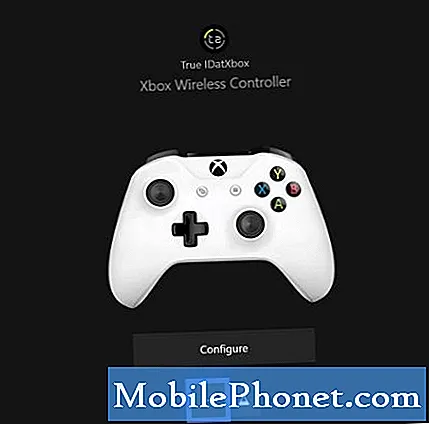
- Kết nối với bảng điều khiển bằng cáp USB.
Trong một số trường hợp, một bộ điều khiển không bật khi sử dụng bộ pin có thể thực sự hoạt động khi được kết nối với bảng điều khiển Xbox qua USB. Hãy thử thiết lập này và xem liệu bạn có thể làm cho bộ điều khiển hoạt động trước khi vứt bỏ hoặc thay thế nó hay không.

- Nhận được một sự thay thế.
Nếu cho đến nay không có giải pháp nào ở trên hoạt động và bộ điều khiển Xbox One của bạn vẫn không bật, có thể có một vấn đề sâu hơn gây ra sự cố này. Bạn sẽ cần có một bộ điều khiển mới trong trường hợp này.

Bài đọc đề xuất:
- Các bước đơn giản để xem hoặc phát trực tuyến Netflix trên Xbox One
- Các cách dễ dàng để khởi động lại (Restart) hoặc tắt nguồn Xbox One
- Khắc phục dễ dàng cho Xbox One với sự cố đĩa bị kẹt (Ổ đĩa không mở được)
- Cách khắc phục Xbox One không thể kết nối với Wifi. Wifi không hoạt động
Nhận trợ giúp từ chúng tôi
Có vấn đề với điện thoại của bạn? Vui lòng liên hệ với chúng tôi bằng cách sử dụng biểu mẫu này. Chúng tôi sẽ cố gắng giúp đỡ. Chúng tôi cũng tạo video cho những người muốn làm theo hướng dẫn trực quan. Truy cập Kênh Youtube TheDroidGuy của chúng tôi để khắc phục sự cố.


